笔记本电脑背光灯标识在哪里?
- 数码百科
- 2025-03-19
- 46
开篇核心突出:想要开启笔记本电脑的背光键盘功能,但不确定背光灯标识在哪里?本文将为你提供全面的指南,帮助你轻松找到笔记本电脑上的背光灯标识,并详细指导如何使用这一功能,提升夜间打字的便捷性。
背光灯标识的位置
1.常见笔记本电脑背光标识
笔记本电脑背光灯的标识因品牌和型号不同而有所差异,但大多数情况下可以找到如下几类标识:
Fn+空格键:这是最常见的组合,其中“Fn”代表功能键,空格键上可能有光标或波浪线的图标。
专门的背光键:一些笔记本可能有一个独立的背光控制键,可能带有背光灯LED图标。
Fn+功能键组合:有时你需要配合特定的功能键,比如“Fn+F3”或“Fn+F4”来控制背光开关。
2.检查品牌特定标识
各个笔记本电脑品牌可能会有自己特定的标识和操作方式。例如:
HP和Dell:可能会使用“Fn+”搭配一个带有波浪线或光标的键来控制。
Lenovo(联想):部分机型中,背光控制可能位于“Fn+Space”组合键上。
Apple(苹果):MacBook背光功能默认开启,若要调整亮度,通常在系统偏好设置中调整。

操作步骤详解
1.查找标识
翻开笔记本电脑,仔细观察键盘区域。
注意Fn键是否和其他功能键有组合图标,特别是带有光标或波浪线的按键。
若此法不成功,查找用户手册或使用搜索引擎(如:
2.开启或调整背光
在找到背光功能键后,按下“Fn”键并同时按下带有背光标识的键。
按一次可能开启或关闭背光,若继续按键,则可能调整背光亮度或开关。
在某些系统中,你可能需要进入设置或系统偏好设置来调整背光设置。
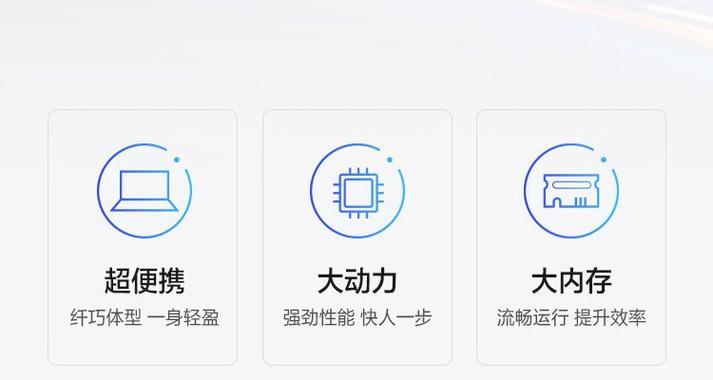
常见问题与解决方法
1.背光灯不亮怎么办?
检查电源:确保笔记本电脑已连接电源适配器,因为某些笔记本默认背光只有在接通电源时才开启。
检查亮度设置:在系统设置中检查是否将背光亮度调至最低。
检查键位:再次确认是否使用正确的键位组合。
检查硬件问题:如果以上方法都无效,可能是背光硬件故障,建议联系客服或售后服务。
2.如何调整背光亮度?
在背光开启的状态下,使用“Fn”配合亮度调整键进行调整。如果键盘上没有专门的亮度调整键,可能需要进入操作系统设置界面进行调整。

实用技巧与背景信息
1.背光灯的作用
背光键盘可以让你在光线较暗的环境下也能清晰地看到键盘上的字符,大大提升了夜间或暗光环境下工作的便利性和舒适度。
2.背光灯的节能策略
背光灯虽然方便,但也消耗电量。大多数笔记本背光会设置为在一段时间无操作后自动关闭,以节省电能。用户也可以自定义背光开启时间或完全关闭背光功能来延长电池续航时间。
结语
通过以上信息,你应该对笔记本电脑背光灯标识的位置和操作方法有了全面的认识。如果在实际操作中遇到问题,不妨参考本文提出的常见问题解决方法,或进一步阅读相关的技术支持文档。希望你能够顺利找到并开启属于你的电脑背光键盘,享受更加便捷的打字体验。
版权声明:本文内容由互联网用户自发贡献,该文观点仅代表作者本人。本站仅提供信息存储空间服务,不拥有所有权,不承担相关法律责任。如发现本站有涉嫌抄袭侵权/违法违规的内容, 请发送邮件至 3561739510@qq.com 举报,一经查实,本站将立刻删除。!
本文链接:https://www.9jian.net/article-8297-1.html























